
Cancelar nuestra suscripción a Paramount Plus no es difícil, pero deberemos hacerlo desde el dispositivo o plataforma que utilizamos cuando nos registramos.
Siguiendo los pasos de cada caso, lograremos cancelar de manera rápida y sencilla la suscripción, que correrá hasta el final del ciclo de facturación vigente.
Cómo cancelar mi suscripción de Paramount Plus
Para que el suscriptor pueda cancelar su suscripción al Servicio Paramount+, este debe entrar a su cuenta en paramountplus.com/account, luego ingresar a la opción de «Configuración» y hacer clic en «Cancelar suscripción». Este proceso se puede llevar a cabo en cualquier momento.
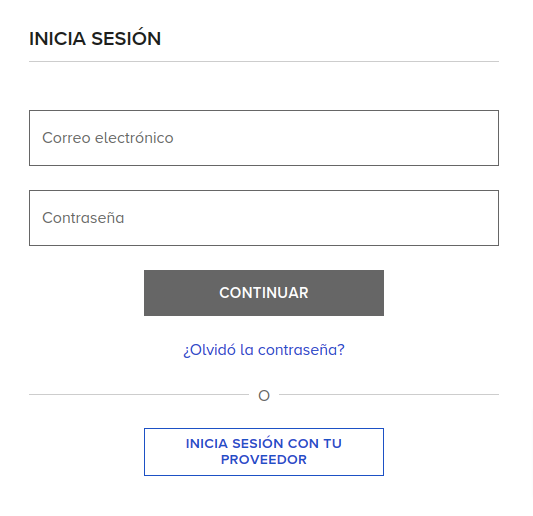
Cómo cancelar Paramount Plus desde un dispositivo Apple
Desde iPad o iPhone
- En la pantalla Inicio, seleccionamos “Preferencias” y tocamos sobre nuestro ID de Apple en la parte superior de la pantalla, donde está nuestra dirección de correo electrónico. Puede que debamos introducir nuestra contraseña.
- En “Suscripciones”, tocamos “Administrar” y buscamos la suscripción a Paramount+. Allí desactivaremos la renovación automática cambiando el interruptor de verde a gris. Nuestra suscripción terminará al final del ciclo de facturación actual.
Desde la computadora
- Abrimos la App Store e iniciamos sesión con nuestro ID de Apple. En la barra de menú ubicada en la parte superior de la pantalla, elegimos “Cuenta”, “Ver mi cuenta” e introducimos nuestra contraseña.
- En la página Información de la cuenta, vamos a “Ajustes” y cliqueamos en “Administrar”. Buscamos la suscripción a Paramount+ y desactivamos la renovación automática. La suscripción terminará al final del ciclo de facturación actual.
Apple TV 4
- Abrimos la opción “Ajustes”, seleccionamos “Usuarios y cuentas” y nuestra cuenta.
- Seleccionamos “Suscripciones” y allí, la suscripción que deseamos administrar. Luego elegimos “Cancelar suscripción”.
Cómo cancelar Paramount Plus desde Google Play
- Nos aseguramos de haber iniciado sesión con la cuenta de Google Play desde la que realizamos la compra y abrimos Google Play Store.
- Tocamos Menú -> Mis aplicaciones -> Suscripciones y la aplicación de la suscripción que deseamos cancelar. Alternativamente, podemos tocar Menú -> Mis aplicaciones -> tocar en la aplicación de la suscripción que desea cancelar y luego en la página de detalles de la aplicación.
- Tocamos “Cancelar” y “Sí” para confirmar la cancelación. Así el estado de nuestra suscripción cambiará de suscrita” a cancelada.
Cómo cancelar mi suscripción de Paramount Plus a través de un tercero
Cuando compramos la suscripción a Paramount+ a través de un tercero y queremos cancelarla, deberemos seguir las instrucciones de cancelación proporcionadas por dicho tercero.
Típicamente, podremos encontrar la opción en secciones como “Administrar mis suscripciones”, donde podremos ubicar la suscripción a Paramount+ y cancelarla a través de la opción “Cancelar suscripción” o similar. También podríamos llegar a encontrarnos con la opción “Cese de renovación automática”, pero realmente dependerá de cada proveedor.
Es muy importante saber que borrar la aplicación no significa que cancelamos la suscripción y ésta seguirá corriendo (y cargándose su costo a nuestra cuenta).
¿Cómo eliminar mi cuenta de Paramount Plus?
En la configuración de la cuenta no figura la opción de eliminarla, pero podemos hacer ese pedido por mail escribiendo al servicio de soporte: [email protected]
Tras enviar el mail, recibiremos un correo donde se nos informará el número asignado a nuestra consulta y a continuación, otro del sector de Atención al Cliente donde nos pedirán confirmar que queremos eliminar nuestro registro.
¿Cómo reactivar mi suscripción de Paramount Plus?
- Ir al sitio web de Paramount+ en https://www.paramountplus.com/account/
- Introducir el correo electrónico y contraseña usados para crear nuestra cuenta
- Ingresar los datos para el método de pago: nombres, dirección de ciudad y números de tarjeta
Vídeo recomendación
En este didáctico video de Pechaan podremos seguir el paso a paso para cancelar nuestra suscripción a Paramount+
Preguntas frecuentes
¿Cancelar Paramount Plus tiene algún costo?
No tiene costo, pero es importante saber que la suscripción seguirá hasta el final del ciclo de facturación vigente y que no se realizan reembolsos por cancelar la suscripción antes.
¿Luego de cancelar Paramount Plus durante cuánto tiempo puedo usar la plataforma?
Podemos usar la plataforma hasta el final del ciclo de facturación vigente. Por ejemplo, si cancelamos nuestra suscripción un día 15 y el ciclo de facturación a ese momento finaliza el 30 de ese mes, podremos usar la plataforma hasta el 30.
¿Qué hago si cancele mi suscripción de Paramount Plus por error?
Si cancelamos la suscripción y queremos reactivarla, deberemos ingresar a nuestra cuenta con el mail y contraseña que usamos al registrarnos y volver a cargar los datos de facturación.